 |
 winwin7服务器高速下载
winwin7服务器高速下载
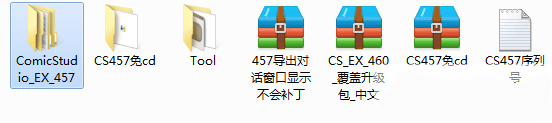
Comic Studio一款非常专业的基于无纸矢量化技术的专业漫画创作软件。Comic Studio可以自由选择各种类型的专用笔,其特有的矢量化技术可以对笔线进行自动整形,帮助设计师们更好的完成动漫创作,各种矢量画图模型,电脑图形化办公,让你可以更加精准的实现你的艺术设计,被业界誉为漫画设计行业的PS软件。
1、矢量化技术 专用铅笔线的自由再现
现有的普通数字绘画软件不可能做到的笔压感知曲线绘画,我们可以做到实时绘线“矢量化”到今天为止没人曾做到,但我们可以让您的铅笔和钢笔在纸上达到的微妙效果再现在电脑上。(世界首次问世的技术)利用笔压感知板,笔的
2、可以独创自己喜爱的网格
操作简单,可以自由进行剪、贴、削、除等 因为一切都数字化了,所以想粘贴网格的时候,可以很简单地用鼠标移动来移动去。而且,自己可以绘制独创的网格。“矢量数据”不受固定清晰度和显示倍数的限制,网格可以进行自由扩大或缩小,网格点亦可以自由变化。打印时更不会产生拷贝式的“网格模糊”现象。
3、定规机能自己画好的线可以自由地设定为定规,过后再利用它来协助描绘新作品,可创造更丰富的笔感表现方式;或者利用它来制作集中线和流线,以简化其制作过程。
4、自由素材板照片、单页、单层等均可保存成“素材”,以反复使用,非常方便。
用铅笔(2B或HB)在普通纸张上设计线稿;
当线稿绘制完成,需要把线稿透写到原稿纸上以便进一步加工描边上色;
用漫画专用笔各种笔尖配合黑色墨水分别对不同的线条进行加工;
用漫画专用笔各种笔尖配合彩色墨水分别对画面上不同的元素上色;
最后用修白墨水加以修饰和绘制高光等画面效果;
绘制完毕后可将原稿纸用于印刷、出版、扫描等技术处理,最后的画面效果会变得非常专业和具有欣赏价值。
1、解压ComicStudio程序以及免CD补丁;
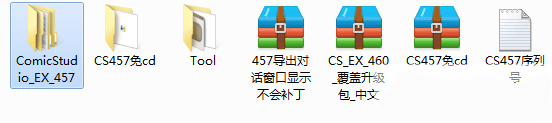
2、打开“ComicStudio_EX_457”文件夹,无论以前是否安装过ComicStudio EX,都请运行一次“ComicStudio注册信息清除”以防安装出错。

3、将免CD补丁移动至Tool文件夹覆盖原文件,并打开CS_EX.exe(此为主程序,可以发送到桌面快捷方式方便使用),跳过素材安装,输入序列号:“CE4WJ0-1N221B-C0B274-899FEC-A49994”。
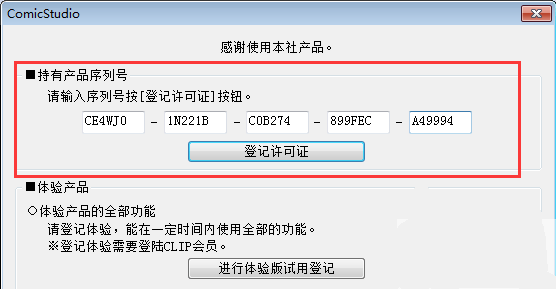
4、安装完成后即可免费使用软件
1.comic studio初次启动后会弹出【初始ui模式选择】窗口,并提供两种软件界面的选择:【使用标准界面】与【使用新手界面】。
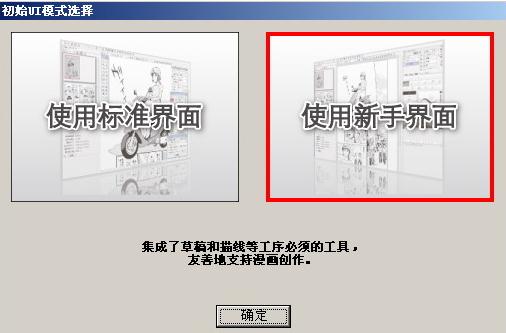
2.选择【使用新手界面】后即可进入comic studio的使用界面,软件默认设置会在左侧工作区自动新建一张漫画原稿纸页面。【新手界面】确实很美观,在右侧漫画作者会看到亲切的g笔、圆笔、镝笔等漫画蘸水笔图案。可是虽然叫做
【新手界面】并且设计得像个漫画工具箱,但很多工具选项它却不会显示,所以不建议新用户使用此界面。
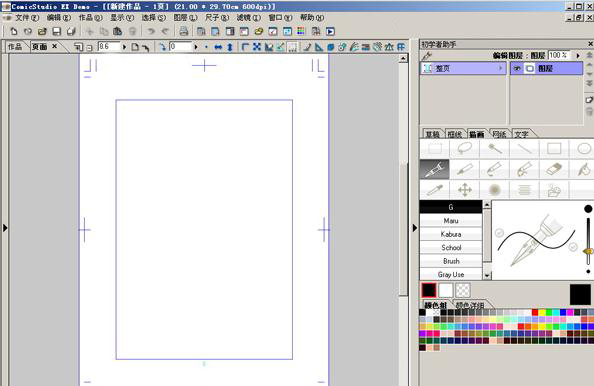
3.选择【使用标准界面】后comic studio将以功能面板的形式进入软件界面,面板的摆放略显凌乱,同样它也会自动新建一张原稿纸页面,对于使用其它尺寸的用户每次都得关闭它,如何取消“自动新建页面”会在后面详细讲解。
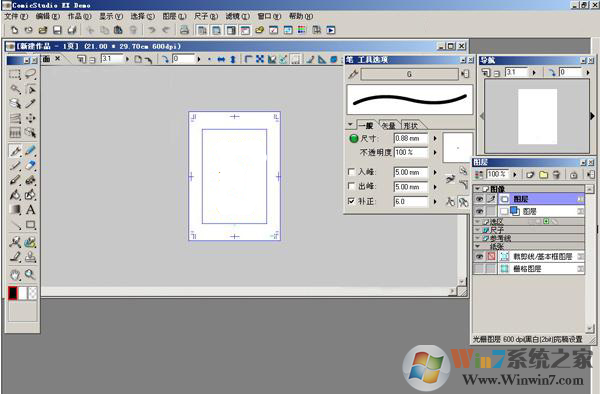
4.我们可以根据自己的习惯安排软件界面。将【导航】面板关闭后,首先将【原稿纸页面窗口】最大化,使页面窗口上方的【快捷操作栏】完全显示出来。然后将【图层】面板摆放到软件窗口的右侧,【快捷操作栏】的下方;再将【工具选项】面板摆放在【图层】面板的下方;最后将【工具箱】摆放在这两个面板的左侧。
comic studio拥有多种功能面板,但平时使用较多的只有【工具箱】、【图层】、【工具选项】这3个。将左侧最大的面积分配给工作页面。
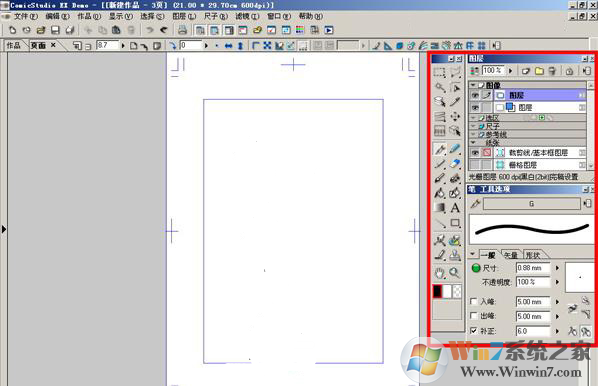
5.如果新建的是多页的【作品】页面,单击comic studio窗口左侧的“黑三角”会显示或隐藏【页面列表】栏。双击【页面列表】中的缩略图,就会在工作区打开所选的页面。【页面列表】可直观地显示漫画版式、页数、所选页面等信息。
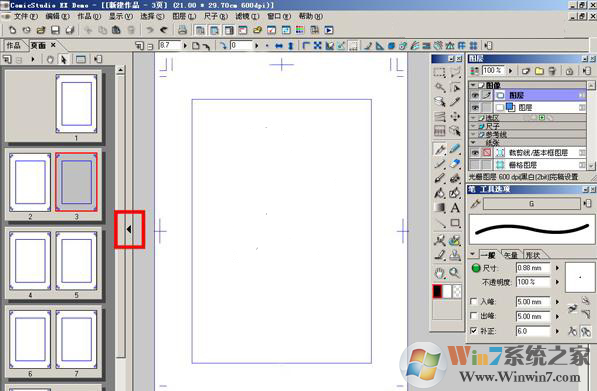
6.单击键盘f2可显示【工具箱】面板。comic studio的所有工具都集成在此面板中。
某些单个工具的右下角会有黑色小三角形,这代表此工具的下面还有子工具。不带黑色三角形的是单一工具。下图中被红框圈选的带黑色三角形的工具,其包含的只是此工具不同参数设置的进阶工具,而不是子工具。
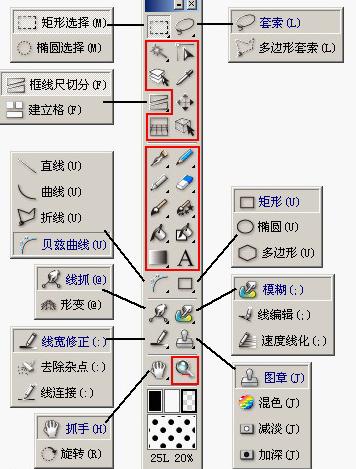
7.【工具选项】面板也可以显示子工具。单击键盘f3显示【工具选项】面板,单击【工具选项】面板左侧的工具图标就会弹出此类功能的所有子工具。【框线尺切分】工具集除外。
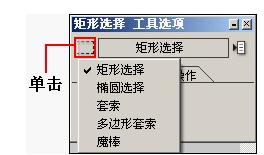
8.为了避免查找工具的麻烦,comic studio提供了自定义工具箱的功能。
单击键盘f11显示【自定义工具箱】面板,在此面板中可以设置排列常用的工具。单击面板右上的“黑三角”选择【自定义工具设置】选项。

9.在弹出的【自定义工具设置】窗口中,单击面板右下方的【新建设置】按钮,会弹出【新建自定义工具设置】对话框。
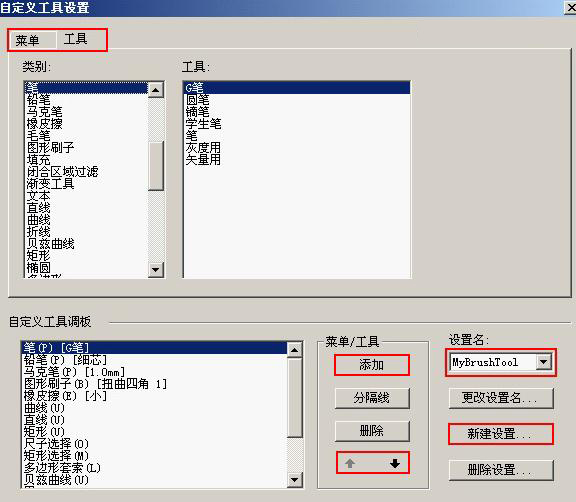
10.在输入栏中设置自定义工具的名字,如:mybrushtool,单击【确定】完成操作。
现在可以在图12上方的【菜单】与【工具】选项卡中选择命令与工具,为了方便通常以自定义工具为主。
先在【类别】选项栏中选择一种工具,然后到【工具】选项栏中选择需要的工具选项,单击右下方的【添加】按钮就可把工具添加到【自定义工具调板】窗口中。单击选中【自定义工具设置】窗口中的工具后,可以使用右侧的“上下箭头”调节该工具的排列顺序。设置完成后单击【确定】按钮结束操作。

11.在【自定义工具箱】左上的下拉菜单中选择【mybrushtool】选项即可显示刚刚设置的工具。

12.关闭comic studio的【工具箱】后,将【图层】、【自定义工具箱】、【工具选项】面板重新摆放位置,新的软件界面就设置完成了。比较之前的几个软件界面,现在的更为简洁,工作区域更大。
 精读圣经电脑版下载_精读圣经
精读圣经电脑版下载_精读圣经 66节回春医疗保健操视频下载
66节回春医疗保健操视频下载 西门子博途V15软件(附安装教程
西门子博途V15软件(附安装教程 神之墓地2.6d(魔兽争霸3地图附
神之墓地2.6d(魔兽争霸3地图附 剪映2023
剪映2023 三国群英传2单机游戏
三国群英传2单机游戏 圆通客户管家PC客户端
圆通客户管家PC客户端 MicrosoftOffice2016永久激活破解版
MicrosoftOffice2016永久激活破解版 PowerDVD20永久免费吾爱破解
PowerDVD20永久免费吾爱破解 极品辅助盒子免费版
极品辅助盒子免费版 楼月微信聊天记录导出恢复助
楼月微信聊天记录导出恢复助 红色警戒2Win10兼容版下载|红警
红色警戒2Win10兼容版下载|红警
?推荐使用第三方专业下载工具下载本站软件,使用 WinRAR v3.10 以上版本解压本站软件。
?如果这个软件总是不能下载的请点击报告错误,谢谢合作!!
?下载本站资源,如果服务器暂不能下载请过一段时间重试!
?如果遇到什么问题,请到本站论坛去咨寻,我们将在那里提供更多 、更好的资源!
?本站提供的一些商业软件是供学习研究之用,如用于商业用途,请购买正版。